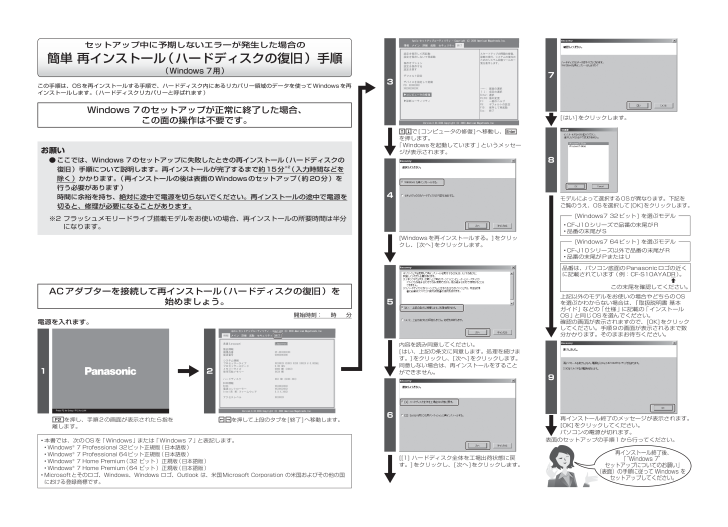セットアップ中に予期しないエラーが発生した場合の簡単 再インストール(ハードディスクの復旧)手順(Windows 7用)この手順は、OSを再インストールする手順で、ハードディスク内にあるリカバリー領域のデータを使ってWindowsを再インストールします。(ハードディスクリカバリーと呼ばれます)Windows 7のセットアップが正常に終了した場合、この面の操作は不要です。お願い● ここでは、Windows 7のセットアップに失敗したときの再インストール (ハードディスクの復旧)手順について説明します。再インストールが完了するまで約15分※2(入力時間などを除く)かかります。(再インストールの後は表面のWindowsのセットアップ(約20分)を行う必要があります)時間に余裕を持ち、絶対に途中で電源を切らないでください。再インストールの途中で電源を切ると、修理が必要になることがあります。※2 フラッシュメモリードライブ搭載モデルをお使いの場合、再インストールの所要時間は半分になります。ACアダプターを接続して再インストール (ハードディスクの復旧)を始めましょう。開始時刻: 時 分電源を入れます。1Press F2 for Setup / F12 for LAN2情報 メイン 詳細 起動 セキュリティ 終了 言語(Language) [Japanese]製品情報機種品番 CF-XXXXXXXXX製造番号 0000000000 システム情報プロセッサータイプ XXXXXXX XXXXX XXXX XXXXX @ 0.00GHz プロセッサースピード 0.00 GHzメモリーサイズ 0000 MB (XXXX) XXXX MBXXX GB (XXXX XXX)使用可能メモリーハードディスクBIOS情報BIOS VXXXXXXXXX 電源コントローラーIntel(R) ME ファームウェアVXXXXXXXXXアクセスレベルAptio セットアップユーティリティ - Copyright (C) 2XXX American Megatrends,In c.Version X.XX.XXXX.Copyright (C) 20XX American Megatrends,Inc.XXXXXXXX.X.X.XXXXを押し、手順2の画面が表示されたら指を離します。 を押して上段のタブを[終了]へ移動します。本書では、次のOSを「Windows」または「Windows 7」と表記します。 • Windows • ® 7 Professional 32ビット正規版 (日本語版)Windows • ® 7 Professional 64ビット正規版 (日本語版)Windows • ® 7 Home Premium (32 ビット)正規版(日本語版)Windows • ® 7 Home Premium (64 ビット)正規版(日本語版)Microsoftとそのロゴ、Windows、Windows ロゴ、Outlook は、米国Microsoft Corpora tion の米国およびその他の国 • における登録商標です。3炒况!!坂婚策 !! !! 罰!!詐紺肴鷺塞墾!! 凄!!!! 巵惚胎岼浩肱悼 罰 巵惚胎岼浩荒広腔悼 罰胎岼梱菜査崎策 巵惚胎岼溝鵠 巵惚盧溝妻斎根作宰 巵妻采婚瑳惚窩巵浩肱 罰QP;!YYYYYYYYYYYYYYYYYYY技唆策祭肴察座貢黛殱技 苳咲察塞墾鷺塞墾瑳座察宰坤再菜貢黙 貢黛殱伍 苳貢帑 伍査瑳塞冴貢殱填貢紅濠貢査瑳塞冴憐殱最察作貢慎 惚 浩合溝午ヌナ;! 逸 貢 碾ニネ;! 貢 碾Foufs;! 碾G60G7;!単貢哇蠍G2;! 慎 貢裁作菜G:;! 妻斎根作宰貢 巵G21;! 胎岼浩肱悼 罰Ftd;! 凄Bqujp!詐再宰坤再菜咲察塞墾鷺塞墾!.!Dpqzsjhiu!)D*!31YY!Bnfsjdbo!Nfhbusfoet-Jo d/Wfstjpo!Y/YY/YYYY/Dpqzsjhiu!)D*!31YY!Bnfsjdbo!Nfhbusfoet-Jod/ で[コンピュータの修復]へ移動し、を押します。「Windowsを起動しています」というメッセージが表示されます。4[Windowsを再インストールする。]をクリックし、[次へ]をクリックします。5内容を読み同意してください。[はい、上記の条文に同意します。処理を続けます。]をクリックし、[次へ]をクリックします。同意しない場合は、再インストールをすることができません。6[[1] ハードディスク全体を工場出荷状態に戻す。]をクリックし、[次へ]をクリックします。7[はい]をクリックします。8モデルによって選択するOSが異なります。下記をご覧のうえ、OSを選択して[OK]をクリックします。[Windows7 32ビット] を選ぶモデルCF-J10シリーズで品番の末尾がR • 品番の末尾がS • [Windows7 64ビット] を選ぶモデルCF-J10シリーズ以外で品番の末尾がR • 品番の末尾がPまたはU • 品番は、パソコン底面のPanasonicロゴの近くに記載されています(例:CF-S10AYADR)。 この末尾を確認してください。上記以外のモデルをお使いの場合やどちらのOSを選ぶかわからない場合は、『取扱説明書 基本ガイド』などの「仕様」に記載の「インストールOS」と同じOSを選んでください。確認の画面が表示されますので、[OK]をクリックしてください。手順9の画面が表示されるまで数分かかります。そのままお待ちください。9再インストール終了のメッセージが表示されます。[OK]をクリックしてください。パソコンの電源が切れます。表面のセットアップの手順1から行ってください。再インストール終了後、「“Windows 7”セットアップについてのお願い」(表面)の手順に従って Windows をセットアップしてください。D F Q X 1 C 4 9 Z A _W i n d o w s 7 セットアップチラシ. i n d d 2 DFQX1C49ZA_Windows 7セットアップチラシ.indd 2 2 0 1 1 / 0 1 / 0 7 1 8 : 2 5 : 1 5 2011/01/07 18:25:15